window10怎么删除升级文件 win10更新文件删除路径在哪里
在使用Windows 10操作系统的过程中,我们时常需要进行升级和更新以确保系统的稳定性和安全性,随着不断的升级和更新,系统会积累一些升级文件和更新文件,占用我们宝贵的存储空间。我们应该如何删除这些升级文件和更新文件呢?在Windows 10中,删除升级文件和更新文件的路径在哪里呢?下面我们将为大家详细介绍。
window10怎么删除升级文件?
方法一、
1. 键盘上按win+E键打开文件资源管理器;
2. 右击系统盘C盘,弹出菜单选择点击属性;
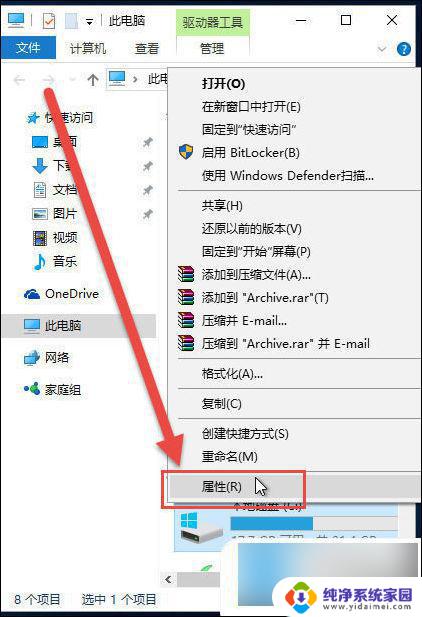
3. 在属性窗口常规选项卡下,点击“磁盘清理”;
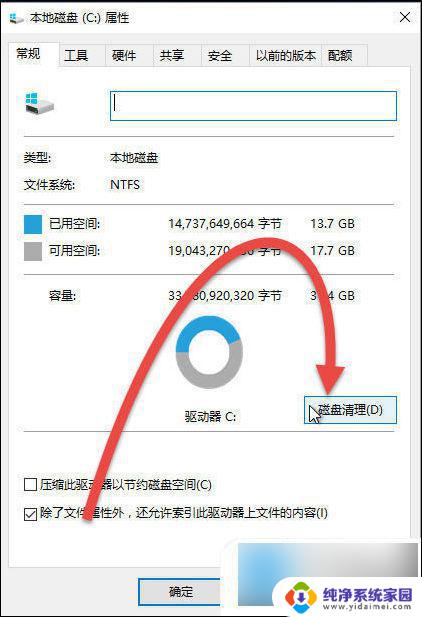
4. 显示正在计算进度框,稍等片刻;
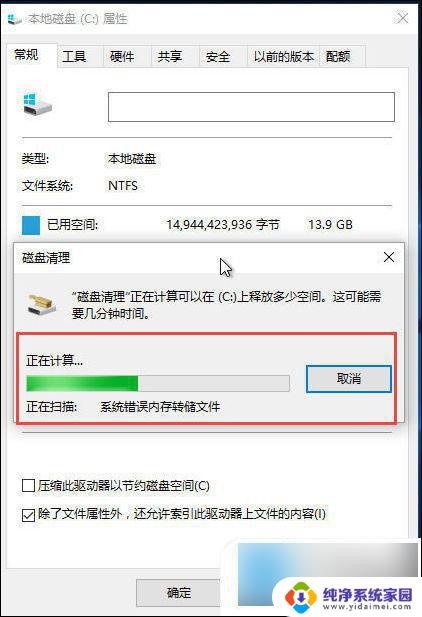
5. 然后在点击“清理系统文件”;
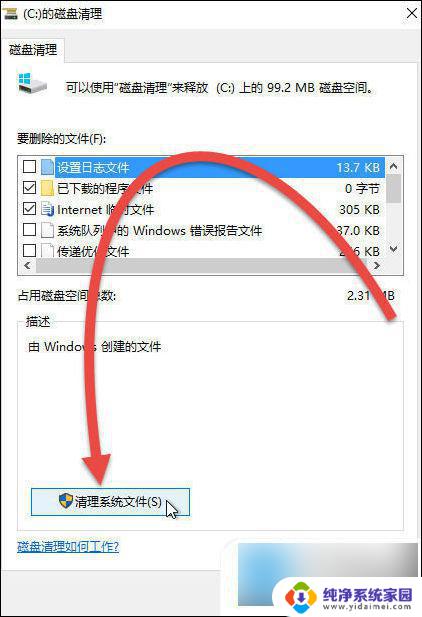
6. 又显示一个正正在计算框,等待计算完成。在列表中勾选以前的windows安装,及其他需要清理的文件。然后点击确定;
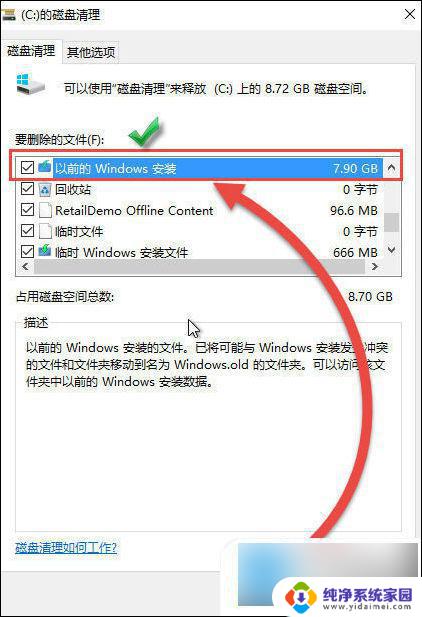
7. 弹出确认框,点击删除文件;
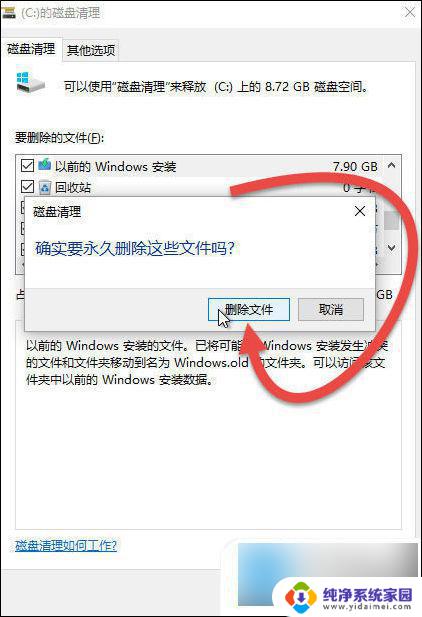
8. 显示开始清理进度框,弹出一个警告窗口询问是否确认这样做。点击“是”;
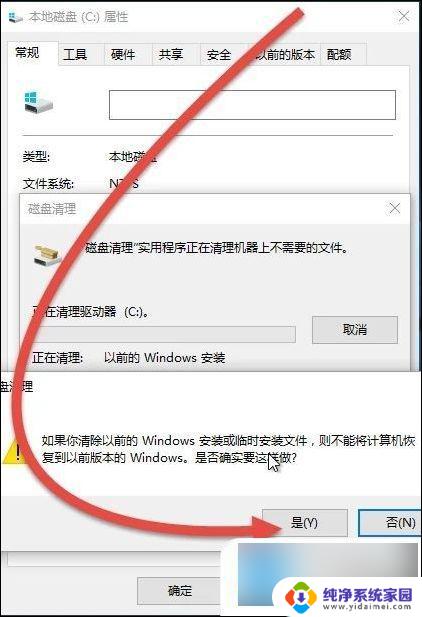
9. 开始进入清理,等待清理结束即可。
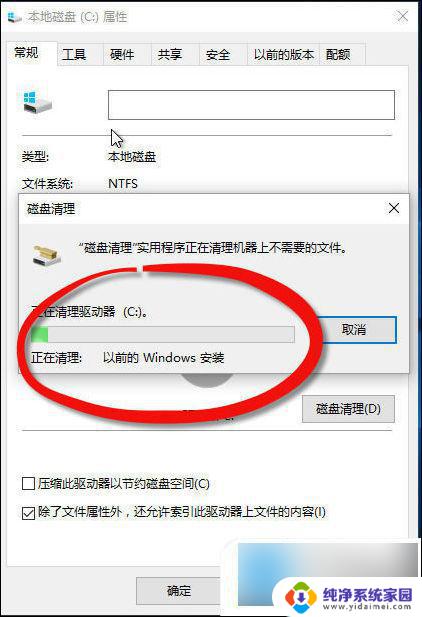
方法二、
1. 双击桌面此电脑,然后点击“本地磁盘c”;

2. 进入windows文件夹之后找到名为softwaredistribution的文件夹点击进入;

3. 然后再进入到download文件夹中;
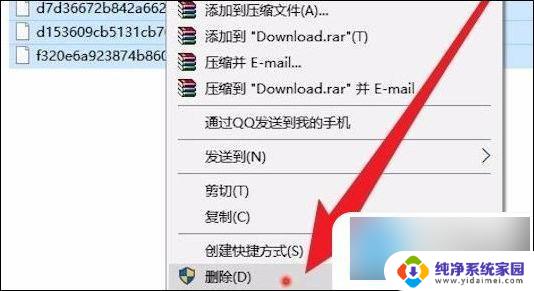
4. 将这些文件全选之后右击点击“删除”。
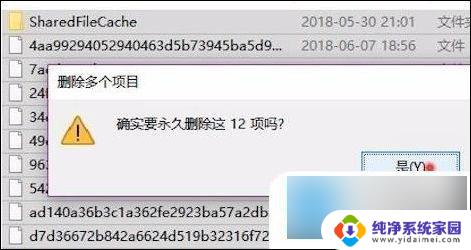
以上就是如何删除Windows 10升级文件的全部内容,如果你也遇到了同样的情况,可以参照我的方法来处理,希望对大家有所帮助。
window10怎么删除升级文件 win10更新文件删除路径在哪里相关教程
- 怎么删除windows更新文件 win10更新文件删除路径
- 能删除windows更新文件吗 win10系统更新文件删除路径
- win10如何删除更新文件 win10更新文件在哪里存储
- window更新文件怎么删除 如何删除win10更新文件
- windows更新的文件在哪里 Win10升级文件在哪个文件夹
- win10如何自动删除文件 Windows10更新文件自动删除教程
- win10设置删除确认 win10删除文件前需要确认的设置在哪里
- win10系统更新的文件夹 Win10升级文件存放在哪里
- win10 old文件 Win10升级后C盘windows.old文件夹删除方法
- 被win10删除的文件 在哪里找回 Win10系统自带杀毒软件删除文件如何恢复
- 怎么查询电脑的dns地址 Win10如何查看本机的DNS地址
- 电脑怎么更改文件存储位置 win10默认文件存储位置如何更改
- win10恢复保留个人文件是什么文件 Win10重置此电脑会删除其他盘的数据吗
- win10怎么设置两个用户 Win10 如何添加多个本地账户
- 显示器尺寸在哪里看 win10显示器尺寸查看方法
- 打开卸载的软件 如何打开win10程序和功能窗口